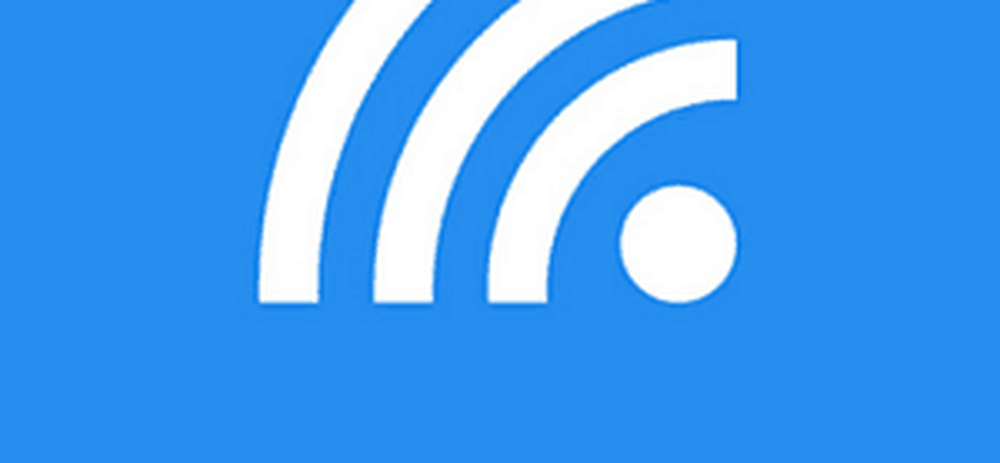Windows 10 Suggerimento Come nascondere la colonna Tutte le app nel menu Start (Windows 10 Creators Update)

Nota dell'editore: Nell'ottobre 2016, Windows ha annunciato l'aggiornamento di Windows 10 per i creativi previsto per il rilascio pubblico a marzo / aprile 2017. Abbiamo testato le nuove funzionalità ora disponibili per Windows Insider. Assicurati di iscriverti alla nostra newsletter in modo da poter avere un'anteprima di tutte le funzionalità imminenti nell'Aggiornamento dei creativi.
Come nascondere l'elenco delle app nel menu Start in Windows 10 Creators Update
Una nuova opzione aggiunta alle impostazioni del menu Start è la possibilità di nascondere le tessere quando si sfoglia l'elenco Tutte le app. Ecco come trovarlo:
- Vai a Start> Impostazioni> Personalizzazione.
- Seleziona la scheda Start sulla destra.
- Attiva l'opzione Nascondere elenco delle app nel menu Start.

Ora, quando fai clic su Start, il tuo elenco di app è nascosto, mentre una scheda per Tutti unpps ora appare nella parte superiore del menu.

Quando fai clic sulla scheda Tutte le app, vedrai un elenco di tutte le app installate, ma una grande differenza è che le tue tessere aggiunte all'avvio sono nascoste alla vista. Il comportamento ironicamente rende il Tutte le applicazioni la lista assomiglia al vecchio classico menu Start di Windows 95, specialmente se si sblocca tutto dal menu Start e lo si ridimensiona. Personalmente mi sarebbe piaciuto se questo fosse il layout predefinito, ma gli utenti dovranno sbloccare manualmente ogni piastrella se lo desiderano.

Un'altra opzione di benvenuto è la possibilità di archiviare le app della schermata Start nelle cartelle all'avvio.

Se ti piace mantenere un menu di avvio organizzato, le app possono essere trascinate in una cartella e automaticamente espanse quando si fa clic per rivelarne il contenuto.

La possibilità di nascondere l'elenco delle app è un piccolo aggiustamento, ma cumulativamente, queste modifiche incrementali alle opzioni del menu Start offrono un buon controllo sul modo in cui Windows 10 appare sul tuo dispositivo. Questo ti consente di adattarlo alle dimensioni dello schermo e alle tue preferenze personali. Altre opzioni come la modalità a schermo intero, perfetta per i tablet, sono ancora disponibili. Puoi comunque applicare altre opzioni di personalizzazione come ridimensionare il menu Start e aggiungere altre tessere nel menu Start. Per ulteriori suggerimenti sulla personalizzazione del menu Start, consulta gli altri articoli sulla personalizzazione del menu Start, come ad esempio il blocco dei siti Web nel menu Start, le impostazioni pin sul menu Start e la ricerca rapida delle applicazioni o l'aggiunta di un collegamento sul desktop.
Cosa pensi? Questi miglioramenti continui sono sufficienti per farti credere in Windows 10? Se è così, faccelo sapere e dicci cos'altro vorresti vedere.